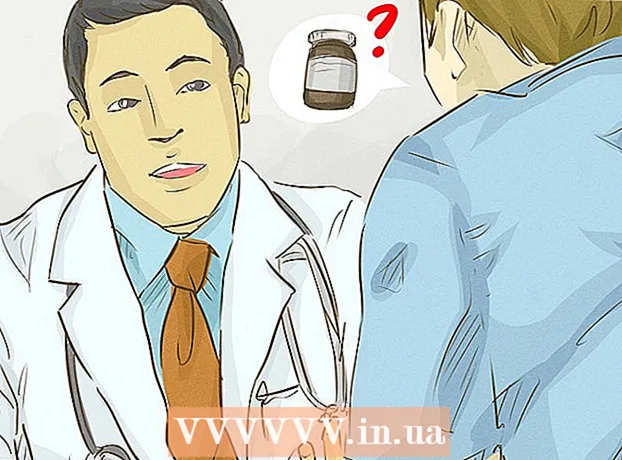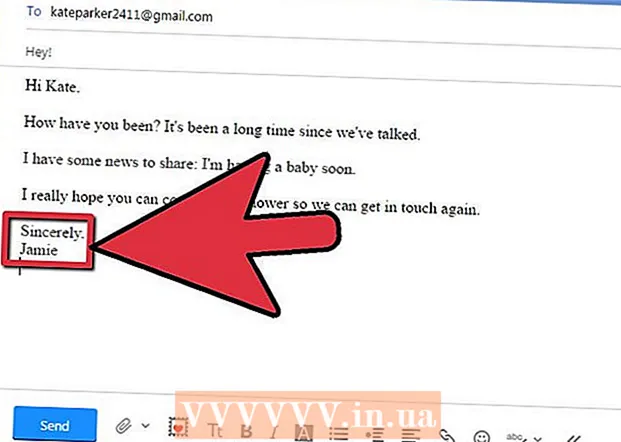लेखक:
Lewis Jackson
निर्माण की तारीख:
12 मई 2021
डेट अपडेट करें:
1 जुलाई 2024

विषय
यदि आप नेटफ्लिक्स स्ट्रीमिंग सेवा पर शो या फिल्में देख रहे हैं, तो कुछ ही क्लिक के साथ आप सबटाइटल चालू कर सकते हैं। नेटफ्लिक्स को चलाने वाले अधिकांश उपकरण उपशीर्षक की सहायता करते हैं। ध्यान दें, हालांकि, उपशीर्षक सभी फिल्मों और शो में उपलब्ध नहीं हैं, और सभी उपशीर्षक अंग्रेजी में नहीं होंगे।
कदम
11 की विधि 1: पीसी और मैक
- जिस वीडियो को आप उपशीर्षक जोड़ना चाहते हैं उसे चलाएं। आप वेब ब्राउज़र के माध्यम से उन वीडियो में उपशीर्षक जोड़ सकते हैं जिन्हें आप देख रहे हैं।
- वीडियो देखते समय माउस ले जाएं। आपको वीडियो प्लेबैक ड्राइवर दिखाई देगा।
- वार्तालाप बटन पर क्लिक करें। इस बटन में स्पीच बबल का आइकन है। यदि आप इस विकल्प को नहीं देखते हैं, तो आप जो वीडियो देख रहे हैं, उसके उपशीर्षक नहीं हैं।
- इच्छित उपशीर्षक का चयन करने के लिए ड्रॉप-डाउन मेनू का उपयोग करें। प्रत्येक सामग्री के लिए उपलब्ध उपशीर्षक अलग-अलग होंगे। आपके द्वारा चुने गए उपशीर्षक को तुरंत प्रदर्शित किया जाएगा।
- यदि आप अपने द्वारा चुने गए उपशीर्षक को नहीं देख सकते हैं, तो अपने वेब ब्राउज़र में एक्सटेंशन को अक्षम करने का भी प्रयास करें। कृपया देखें कि इंटरनेट पर ब्राउज़र एक्सटेंशन को कैसे अक्षम किया जाए।
- कई उपयोगकर्ता इंटरनेट एक्सप्लोरर ब्राउज़र और विंडोज नेटफ्लिक्स ऐप पर त्रुटि की रिपोर्ट करते हैं। यदि आप नेटफ्लिक्स देखने के लिए इन दो ब्राउज़रों का उपयोग करते हैं और उपशीर्षक नहीं देख सकते हैं, तो एक अलग ब्राउज़र आज़माएं।
11 की विधि 2: आईफोन, आईपैड और आईपॉड टच
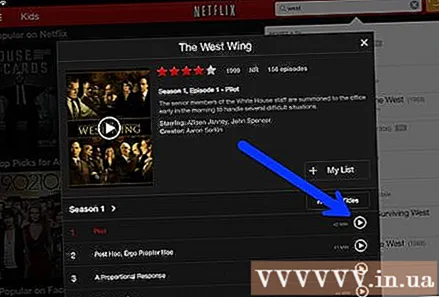
नेटफ्लिक्स एप्लिकेशन पर वीडियो देखने के लिए आगे बढ़ें। आप किसी भी समर्थित वीडियो के साथ उपशीर्षक खोल सकते हैं।- वीडियो ड्राइवर प्रदर्शित करने के लिए स्क्रीन को स्पर्श करें। आपको यह करने की आवश्यकता है जब वीडियो अभी भी खेल रहा है।
स्क्रीन के ऊपरी दाएं कोने में वार्तालाप बटन टैप करें। यह बटन एक वार्तालाप बुलबुले की तरह दिखता है। आपको ऑडियो और उपशीर्षक विकल्प दिखाई देंगे।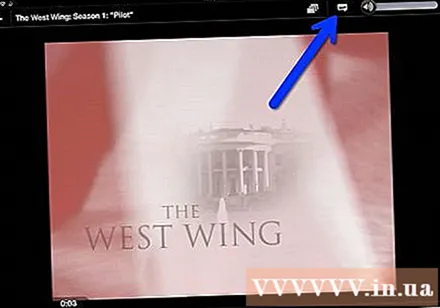
- यदि आवश्यक हो तो "उपशीर्षक" पृष्ठ का चयन करें। आपको उपलब्ध उपशीर्षक की एक सूची दिखाई देगी। IPad एक ही समय में दोनों विकल्पों को प्रदर्शित करेगा।
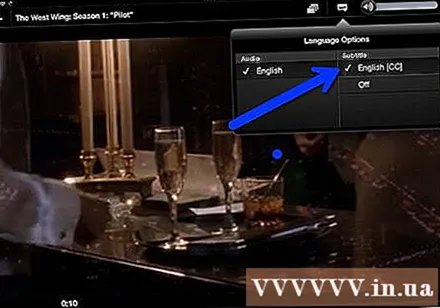
उस उपशीर्षक को स्पर्श करें जिसका आप उपयोग करना चाहते हैं और चुनें "ठीक है". उपशीर्षक तुरंत लोड हो जाएगा और वीडियो को शुरुआत से वापस खेला जाएगा। विज्ञापन
11 की विधि 3: Apple TV
- ऐप्पल टीवी को नवीनतम संस्करण में अपडेट करें। यदि आपके पास Apple TV 2 या 3 है, तो आपको संस्करण 5 या बाद में अपडेट करना होगा। यदि आप Apple TV 4 का उपयोग करते हैं, तो आपको TVOS 9.0 या बाद के संस्करण की आवश्यकता है।
- नेटफ्लिक्स पर वीडियो देखते समय उपशीर्षक मेनू खोलें। प्रक्रिया प्रत्येक Apple टीवी लाइन के लिए अलग है:
- Apple TV 2 और 3 - रिमोट पर सेंटर की दबाएं और दबाए रखें।
- Apple TV 4 - रिमोट पर टचपैड पर स्वाइप करें।
- उपशीर्षक का चयन करें। आप जिस उपशीर्षक का चयन करना चाहते हैं, उसे हाइलाइट करने के लिए नियंत्रण का उपयोग करें। उपशीर्षक को सक्षम करने के लिए अपने रिमोट पर सेलेक्ट बटन दबाएं। विज्ञापन
11 की विधि 4: क्रोमकास्ट
- Chromecast डिवाइस के रिमोट पर नेटफ्लिक्स ऐप खोलें। आप Chromecast कंट्रोल डिवाइस का उपयोग करके उपशीर्षक का चयन करेंगे। यह एक Android या iOS डिवाइस हो।
- वीडियो ड्रायवर को दिखाने के लिए Chromecast डिवाइस की स्क्रीन को टच करें। आपको नेटफ्लिक्स ऐप पर वीडियो को खोलना होगा।
- वार्तालाप बटन स्पर्श करें। आपको यह बटन स्क्रीन के ऊपरी दाएं कोने में, स्पीच बबल के आइकन के साथ मिलेगा।
- "उपशीर्षक" पृष्ठ पर टैप करें और फिर इच्छित उपशीर्षक चुनें। "ओके" कुंजी दबाएं और उपशीर्षक उस वीडियो पर दिखाई देगा जो आप देख रहे हैं। विज्ञापन
5 की विधि 5: रोकू
- उस वीडियो का चयन करें जिसे आप देखना चाहते हैं। अभी तक वीडियो खेलना शुरू न करें, क्योंकि आपको वर्णन स्क्रीन में उपशीर्षक का चयन करने की आवश्यकता होगी।
- यदि आप एक Roku 3 का उपयोग कर रहे हैं, तो आप अपने रिमोट पर डाउन की दबाकर वीडियो प्लेबैक के दौरान सबटाइटल्स के विकल्प तक पहुँच सकते हैं।
- "ऑडियो और उपशीर्षक" चुनें। आपको यह विकल्प वीडियो विवरण पृष्ठ में दिखाई देगा।
- उस उपशीर्षक का चयन करें जिसका आप उपयोग करना चाहते हैं। उपलब्ध उपशीर्षक वीडियो निर्माता द्वारा जोड़े गए हैं।
- विवरण स्क्रीन पर लौटने के लिए "बैक" दबाएं। चयनित उपशीर्षक सहेजे जाएंगे।
- वीडियो देखना शुरू करें। नए चयनित उपशीर्षक को स्क्रीन पर प्रदर्शित किया जाएगा। विज्ञापन
11 की विधि 6: स्मार्ट टीवी और ब्लू-रे प्लेयर
- नेटफ्लिक्स ऐप खोलें। बहुत सारे स्मार्ट टीवी और ब्लूरे खिलाड़ियों के पास नेटफ्लिक्स ऐप हैं। प्रत्येक डिवाइस पर उपशीर्षक को सक्षम करने की प्रक्रिया अलग है, और पुराने डिवाइस उपशीर्षक का समर्थन नहीं कर सकते हैं।
- उस वीडियो का चयन करें जिसे आप देखना चाहते हैं। आपको वीडियो विवरण पृष्ठ पर ले जाया जाएगा।
- नियंत्रण का उपयोग करके "ऑडियो और उपशीर्षक" आइटम का चयन करें। यह एक भाषण बुलबुले का एक आइकन हो सकता है या "ऑडियो और उपशीर्षक" कह सकता है। यदि आपको यह बटन दिखाई नहीं देता है, तो आपका डिवाइस उपशीर्षक का समर्थन नहीं करता है।
- आप वीडियो देखते समय अपने रिमोट पर नीचे दबाकर इस मेनू को खोल सकते हैं।
- वह सबटाइटल चुनें, जिसे आप देखना चाहते हैं। जैसे ही आप वीडियो चालू करते हैं, उपशीर्षक दिखाई देता है।
- विवरण पृष्ठ पर लौटें और वीडियो चलाना प्रारंभ करें। आपके द्वारा चयनित उपशीर्षक को तुरंत प्रदर्शित किया जाएगा।
- यदि आप उपरोक्त चरणों का पालन नहीं कर सकते हैं, तो आपका डिवाइस नेटफ्लिक्स पर उपशीर्षक का समर्थन नहीं करता है।
11 की विधि 7: PlayStation 3 और PlayStation 4
- उस वीडियो को चलाएं जिसे आप उपशीर्षक के लिए देखना चाहते हैं। उपशीर्षक को PS3 और PS4 दोनों द्वारा समर्थित किया जाता है जब तक कि आप जो सामग्री देख रहे हैं वह उपशीर्षक उपलब्ध है। दोनों उपकरणों पर प्रक्रिया समान है।
- रिमोट पर डाउन की दबाएं। यह ऑडियो और उपशीर्षक मेनू खोल देगा।
- "ऑडियो और उपशीर्षक" हाइलाइट करें और एक्स बटन दबाएं। तब आप उपशीर्षक चुन सकते हैं।
- इच्छित उपशीर्षक का चयन करें। जैसे ही आप भाषा का चयन करेंगे सबटाइटल दिखाई देगा। विज्ञापन
11 की विधि 8: Wii
- नेटफ्लिक्स शुरू करें और उस वीडियो का चयन करें जिसे आप देखना चाहते हैं। अभी तक वीडियो न खोलें, केवल विवरण पृष्ठ पर जाएं।
- डायल बटन का चयन करने के लिए Wii रिमोट का उपयोग करें। यह बटन एक वार्तालाप बुलबुले की तरह दिखता है, जो स्क्रीन के दाईं ओर स्थित है। यदि आप यह बटन नहीं देखते हैं, तो वीडियो उपशीर्षक का समर्थन नहीं करता है।
- बाल प्रोफ़ाइल Wii पर उपशीर्षक और ऑडियो नहीं बदल सकते।
- उस उपशीर्षक को चुनें जिसे आप खोलना चाहते हैं। उपशीर्षक की भाषा का चयन करने के लिए Wii नियंत्रक का उपयोग करें।
- वीडियो चलाना शुरू करें। चयनित उपशीर्षक तुरंत दिखाई देगा। विज्ञापन
9 की विधि 9: Wii यू
- नेटफ्लिक्स चैनल पर वीडियो चलाएं। जब आप Wii U पर वीडियो चला रहे हों, तो आप उपशीर्षक को सक्षम कर सकते हैं।
- गेमपैड स्क्रीन पर डायलॉग बटन चुनें। ऐसा करने से गेमपैड स्क्रीन पर उपशीर्षक विकल्प खुलता है। यदि आप इस विकल्प को नहीं देखते हैं, तो आप जो वीडियो देख रहे हैं, उसके उपशीर्षक नहीं हैं।
- उस उपशीर्षक का चयन करें जिसका आप उपयोग करना चाहते हैं। जिस उपशीर्षक को आप देखना चाहते हैं, उसे चुनने के लिए गेमपैड नियंत्रण को टैप या उपयोग करें।
- वीडियो फिर से चलायें। चयनित उपशीर्षक स्क्रीन पर दिखाई देगा। विज्ञापन
11 की विधि 10: Xbox 360 और Xbox One
- आप जिस वीडियो को उपशीर्षक जोड़ना चाहते हैं उसे खोलें। उपशीर्षक जब तक आपके द्वारा देखे गए उपशीर्षक उपलब्ध है, तब तक Xbox One और Xbox 360 दोनों के लिए समर्थित हैं। प्रक्रिया दो उपकरणों पर समान है।
- वीडियो देखते समय अपने रिमोट पर नीचे दबाएं। "ऑडियो और उपशीर्षक" विकल्प दिखाई देगा।
- "ऑडियो और उपशीर्षक" चुनें और बटन दबाएं ए. अब आप वांछित उपशीर्षक का चयन कर सकते हैं।
- उपशीर्षक चयन। जैसे ही आप उन्हें चुनेंगे, सबटाइटल दिखाई देगा।
- यदि उपशीर्षक बंद नहीं किया जा सकता है तो सिस्टम पर उपशीर्षक बंद करें को अक्षम करें। यदि यह फ़ंक्शन सिस्टम-वाइड सक्षम है, तो जैसे ही आपने वीडियो के लिए उपशीर्षक को अक्षम किया है, सबटाइटल्स नेटफ्लिक्स पर दिखाई देगा।
- Xbox 360 - अपने रिमोट पर गाइड की दबाएं और "सेटिंग्स" मेनू खोलें। "सिस्टम" चुनें और "कंसोल सेटिंग्स" चुनें। "प्रदर्शन" का चयन करें और "बंद कैप्शनिंग" का चयन करें। बंद कैप्शनिंग सिस्टम को अक्षम करने के लिए "बंद" का चयन करें। अब आप बिना उपशीर्षक के वीडियो देख सकते हैं।
- Xbox One - अपने रिमोट पर गाइड की दबाएं और "सेटिंग" मेनू खोलें। "बंद शीर्षक" का चयन करें और "बंद" का चयन करें। अब नेटफ्लिक्स पर वीडियो की कोई उपशीर्षक नहीं होगी।
11 की विधि 11: Android
- नेटफ्लिक्स ऐप पर वीडियो चलाएं। जब तक आपका डिवाइस नेटफ्लिक्स ऐप को सपोर्ट करता है, तब तक आप सबटाइटल देख पाएंगे।
- वीडियो चालू रहने पर टच स्क्रीन। आपको वीडियो ड्राइवर को दिखाई देना चाहिए।
- उपशीर्षक विकल्प खोलने के लिए संवाद बटन स्पर्श करें। वाक् बुलबुले की तरह आकार का वार्तालाप बटन, स्क्रीन के ऊपरी दाएं कोने में स्थित है।
- यदि आप इस बटन को नहीं देखते हैं, तो आप जो वीडियो देख रहे हैं, उसमें सबटाइटल नहीं है।
- "उपशीर्षक" पृष्ठ पर टैप करें और उस उपशीर्षक का चयन करें जिसे आप देखना चाहते हैं। एक बार चयनित होने पर, "ओके" दबाएं। उपशीर्षक वीडियो पर दिखाई देगा। विज्ञापन
सलाह
- सबटाइटल्स को जोड़ने के बाद, नई सेटिंग्स को डिफ़ॉल्ट सेटिंग्स बनने से पहले आपको लगभग 5 मिनट तक वीडियो देखना होगा। उपशीर्षक को अक्षम करने की प्रक्रिया समान है।
- पुराने Roku श्रृंखला पर बंद कैप्शन उपलब्ध नहीं हैं, लेकिन Roku 2 HD / XD / XS, Roku 3, Roku स्ट्रीमिंग स्टिक और Roku LT पर उपलब्ध हैं।
- नए जोड़े गए कार्यक्रमों और फिल्मों में सबटाइटल नहीं हो सकता है, सबटाइटल देखने के लिए आपको लगभग 30 दिनों तक इंतजार करना पड़ सकता है।
- नेटफ्लिक्स (यूएसए) के सभी शो और फिल्में किसी प्रकार के बंद कैप्शन की पेशकश करेंगी। नेशनल एसोसिएशन ऑफ द डेफ एंड डेफ ने नेटफ्लिक्स को उपशीर्षक प्रदान नहीं करने के लिए मुकदमा करने के बाद, कंपनी 2014 के सभी शो और फीचर फिल्मों को उपशीर्षक देने के लिए सहमत हुई।